Nếu gần đây bạn quyết định bắt đầu sử dụng Twitter cùng với các nền tảng phổ biến khác, bạn có thể tự hỏi mình - làm cách nào để tìm thấy tất cả bạn bè của tôi ở đây?

Người dùng Facebook có thể tìm thấy bạn bè của họ trên Twitter khá dễ dàng. Bài viết này sẽ giải thích làm thế nào.
cách tìm lịch sử google của tôi
Tìm bạn bè trên Facebook của bạn trên Twitter
Đối với một người, bạn có thể tìm kiếm bạn bè của mình theo tên của họ. Chỉ cần nhập tên vào thanh tìm kiếm của Twitter và xem liệu bạn có thể nhận ra bạn bè của mình hay không. Tuy nhiên, có một nhược điểm lớn của phương pháp này.
Nếu bạn có nhiều bạn bè trên Facebook và muốn tìm tất cả họ trên Twitter, bạn sẽ phải tìm kiếm từng người một. Việc này không chỉ tốn thời gian mà còn đôi khi không thể thực hiện được vì họ có thể không sử dụng tên thật của mình.
Với các bước dưới đây, bạn có thể dễ dàng tìm thấy tất cả chúng chỉ trong vài phút. Bằng cách này, bạn sẽ tiết kiệm thời gian và xác định được vị trí những người bạn muốn mà không phải đổ mồ hôi.
- Điều đầu tiên bạn cần làm là tạo một tài khoản Yahoo! Tài khoản thư. Trong trường hợp bạn đã có, hãy đăng nhập vào nó và tiến hành bước tiếp theo. Nếu bạn chưa bao giờ sử dụng Yahoo! Thư trước đây, bạn phải mở một. Bạn có thể tạo tài khoản mới của mình đây . Quá trình đăng ký này sẽ không mất nhiều thời gian, vì vậy bạn sẽ sẵn sàng chuyển sang bước tiếp theo khá nhanh chóng.
- Sau khi bạn đã đăng nhập vào tài khoản Yahoo! Tài khoản thư, nhấp vào tùy chọn Danh bạ. Tùy chọn này nằm ở góc trên cùng bên trái.
- Chọn Nhập danh sách liên hệ từ danh sách các tùy chọn được hiển thị. Thao tác này sẽ mở ra một cửa sổ mới chứa danh sách các nền tảng truyền thông xã hội khác nhau.
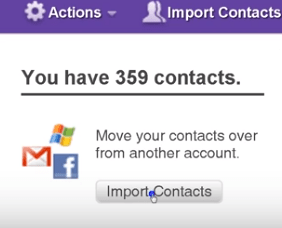
- Chọn Facebook từ cửa sổ đã đề cập trước đó. Một cửa sổ bật lên sẽ xuất hiện nơi bạn cần đăng nhập vào tài khoản Facebook của mình. Sau khi làm xong, bạn sẽ được yêu cầu xác nhận lựa chọn của mình. Chỉ cần nhấn OK để tiếp tục.
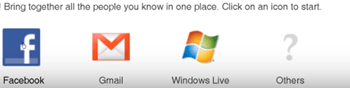
- Chờ vài phút để danh bạ Facebook của bạn được nhập vào tài khoản Yahoo! Tài khoản thư. Bạn sẽ biết rằng tất cả các địa chỉ liên hệ của bạn đã được tải lên thành công khi bạn nhìn thấy thông báo Xin chúc mừng. Nhấn vào Xong để kết thúc bước này.
- Đó là tất cả những gì bạn cần làm với tài khoản Yahoo! Tài khoản thư. Bây giờ, đăng nhập vào tài khoản Twitter của bạn.
- Cuộn xuống và nhấp vào tính năng Trình nhập Twitter. Bằng cách nhấp vào tính năng này, bạn sẽ được chuyển hướng đến một trang khác, nơi bạn có thể tìm thấy bạn bè của mình.
- Sau đó, nhấp vào nút Tìm kiếm Danh bạ. Nút này nằm bên cạnh Yahoo! Biểu tượng thư.
- Yahoo! Sau đó, thư sẽ được tải. Sau khi quá trình tải kết thúc, hãy nhấp vào Đồng ý. Thao tác này sẽ nhập tất cả tài khoản Yahoo! liên hệ với tài khoản Twitter của bạn.
Như bạn thấy, chúng tôi đã sử dụng Yahoo! Thư với tư cách là người trung gian để tìm bạn bè trên Facebook của bạn trên Twitter.
Không hoàn toàn dựa vào phương pháp này
Điều bạn cần biết là phương pháp này có thể sẽ không tìm thấy tất cả bạn bè trên Facebook của bạn trên Twitter. Có một số ràng buộc mà bạn cần lưu ý.
cách tạo hình ảnh vector trong gimp
- Bạn sẽ chỉ có thể tìm thấy những người bạn đã có tài khoản Twitter. Điều này khá logic, nhưng đôi khi mọi người bị nhầm lẫn, vì vậy nó đáng được đề cập.
- Việc bạn có tìm thấy bạn bè trên Facebook của mình trên Twitter hay không hoàn toàn phụ thuộc vào cài đặt quyền riêng tư mà họ đã đặt trên Facebook. Nếu hồ sơ của họ bị khóa hoàn toàn, bạn có thể sẽ không tìm thấy họ trên Twitter theo cách này.
- Phương pháp này cho phép bạn chỉ tìm bạn bè trên Facebook cá nhân của mình. Bạn sẽ không thể tìm thấy bạn bè của bạn mình bằng phương pháp này.
- Nếu một trong những người bạn trên Facebook của bạn đã sử dụng địa chỉ email khác để đăng ký trên Twitter, bạn cũng sẽ không thể tìm thấy họ bằng phương pháp này.
Trong trường hợp có ai đó mà bạn không thể tìm thấy bằng phương pháp này, hãy thử tìm kiếm họ bằng thanh tìm kiếm của Twitter. Tất nhiên, tốt hơn hết là trước tiên bạn nên hỏi bạn bè của mình xem họ có tài khoản Twitter hay không để chắc chắn.
Tìm hiểu ai đã bỏ theo dõi bạn trên Twitter
Bây giờ bạn đã bắt đầu theo dõi một loạt bạn bè trên Facebook của mình và họ hy vọng sẽ theo dõi bạn trở lại, thật khó để biết một số người trong số họ đã hủy theo dõi bạn vì lý do gì. Chà, có một cách để dễ dàng tìm ra ai đã hủy theo dõi bạn và khi nào.
Tất cả những gì bạn cần làm là sử dụng Who.Unfollowed.Me trang mạng. Nhấp vào Bắt đầu theo dõi Người bỏ theo dõi và đăng nhập vào tài khoản Twitter của bạn. Từ đó, bạn sẽ có thể xem ai vẫn theo dõi bạn và ai không theo dõi nữa. Bạn cũng sẽ có thể biết khi nào họ ngừng theo dõi bạn, vì vậy bạn cũng có thể xác định lý do của họ. Ví dụ: bạn có thể đã đưa ra một nhận xét mà họ thấy xúc phạm hoặc chia sẻ quan điểm chính trị mà họ hoàn toàn không đồng ý.
Dành cho bạn
Bạn có biết một số cách khác để tìm bạn bè trên Facebook của mình trên Twitter không? Bạn sẽ đưa ra lời khuyên nào cho những người mới sử dụng Twitter? Chia sẻ mẹo của bạn trong phần bình luận bên dưới.

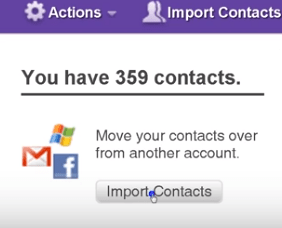
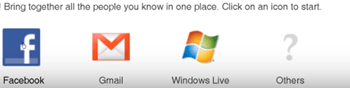



![Muốn có bao nhiêu bộ nhớ cho PC chơi game [Giải thích]](https://www.macspots.com/img/blogs/81/how-much-storage-gaming-pc-want.png)




